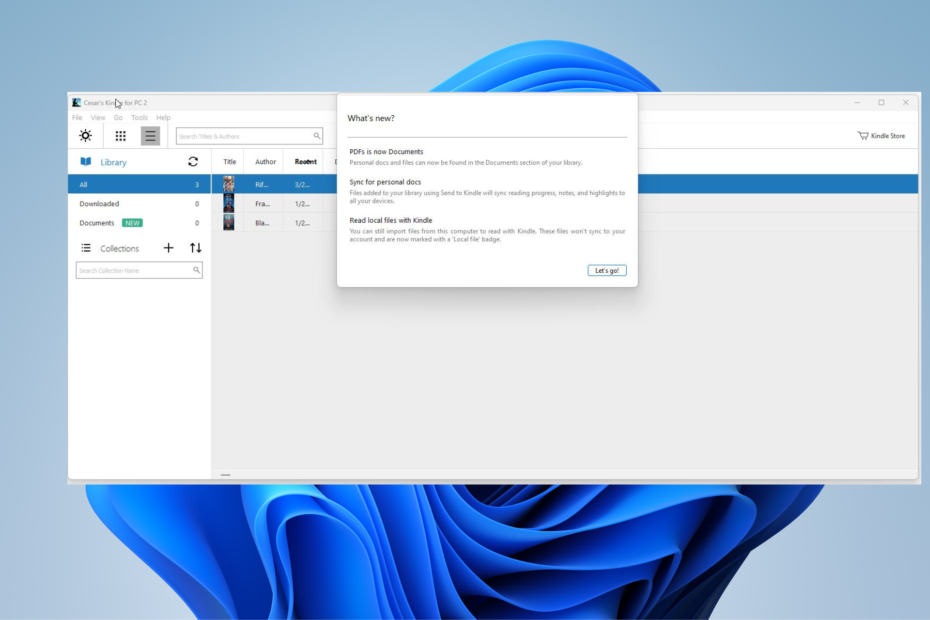- Å installere Group Policy Management Console er en enkel oppgave som du kan gjøre på to måter.
- Den første er å få tilgang til valgfrie funksjoner fra innstillingene dine og se etter den, og deretter trykke Installer.
- Alternativt kan du bruke PowerShell-grensesnittet for å laste ned verktøyet gjennom en kommando som vi har notert nedenfor.
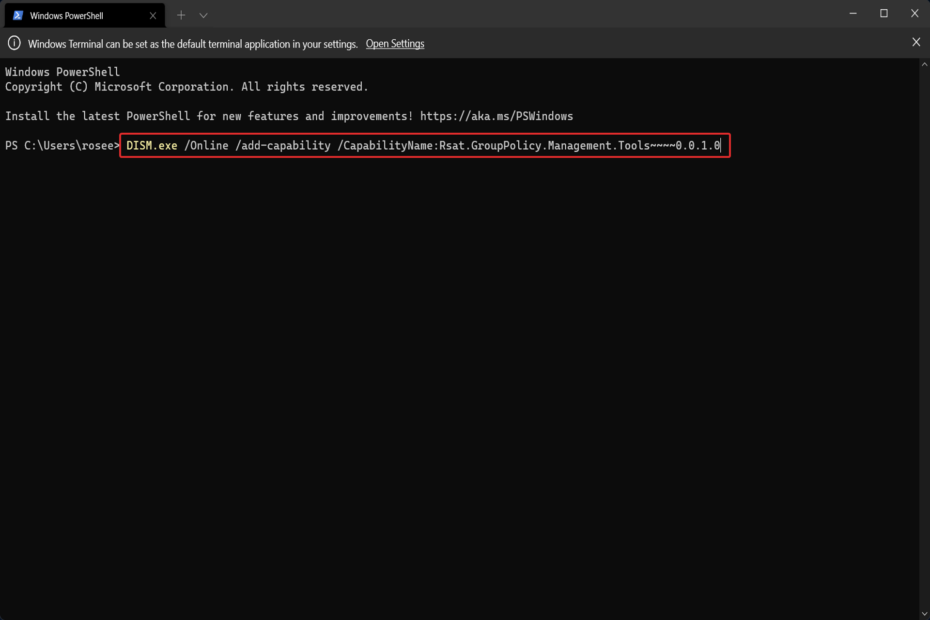
XINSTALLER VED Å KLIKKE LAST NED FILEN
Denne programvaren vil reparere vanlige datamaskinfeil, beskytte deg mot filtap, skadelig programvare, maskinvarefeil og optimalisere PC-en for maksimal ytelse. Løs PC-problemer og fjern virus nå i tre enkle trinn:
- Last ned Restoro PC Repair Tool som følger med patentert teknologi (patent tilgjengelig her).
- Klikk Start søk for å finne Windows-problemer som kan forårsake PC-problemer.
- Klikk Reparer alle for å fikse problemer som påvirker datamaskinens sikkerhet og ytelse
- Restoro er lastet ned av 0 lesere denne måneden.
Installering av Group Policy Management Console, også kjent som GPMC, på Windows 11 vil være emnet for dagens innlegg. I Windows-systemer forbedrer verktøyet vi diskuterer administrasjonen av gruppepolicy ved å gjøre det enklere for IT- og systemadministratorer å forstå.
Merk at redigeringsprogrammet for lokal gruppepolicy (gpedit.msc) ikke må forveksles med konsollen for administrasjon av gruppepolicyer (GPMC). Når det gjelder lokale systeminnstillinger, fungerer Gpedit med registeret, men GPMC fungerer med de administrative serverinnstillingene til et domenebasert nettverk.
Du må laste ned og installere Windows Remote Server Administration Tool, noen ganger kjent som RSAT, for å oppnå dette.
Ved å bruke administrasjonsverktøyene for ekstern server kan IT-administratorer administrere roller og funksjoner som er installert på en maskin som er plassert på et annet sted.
Følg med mens vi viser deg hvordan du installerer Group Policy Management Console på Windows 11 rett etter at vi har sett mer detaljert hva verktøyet brukes til. Følg med oss!
Hva brukes GPMC til?
Konfigurering av gruppepolicyinnstillinger gjøres ved bruk av gruppepolicyobjekter (GPOer) som kan kobles til domener, nettsteder og organisasjonsenheter.
GPOer kan brukes basert på resultatene av Windows Management Instrumentation-filtre (WMI), som gir enda større fleksibilitet. Imidlertid bør WMI-filtre brukes sjelden fordi de dramatisk kan øke policybehandlingstiden.
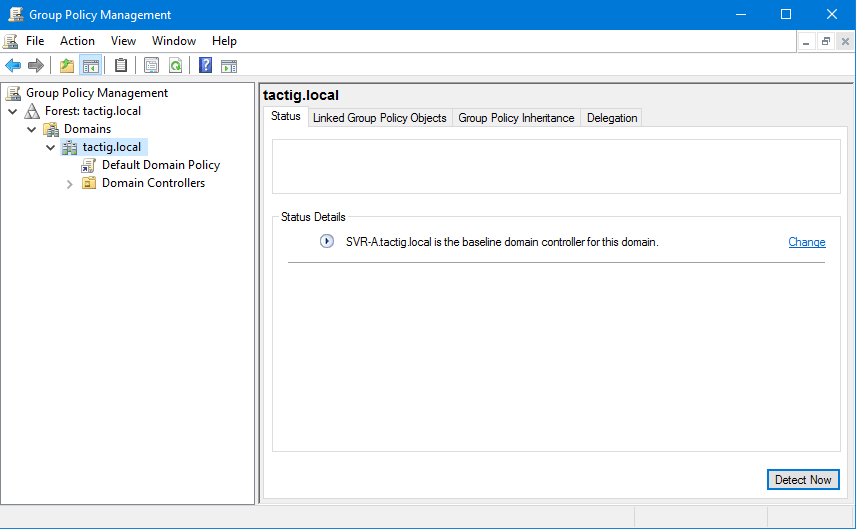
Administratorer kan bruke Group Policy Management Console (GPMC) til å administrere gruppepolicy i en Active Directory-skog og samle informasjon for feilsøking relaterte problemer.
GPMC er også et innebygd Windows-administrasjonsverktøy som lar administratorer administrere gruppepolicy i en Active Directory-skog og samle informasjon for å feilsøke problemene deres.
Microsoft Windows Server Manager har en GPMC, som du kan få tilgang til via Verktøy-menyen. Fordi det ikke anbefales å bruke domenekontrollere for rutinemessige administrasjonsoperasjoner, bør du laste ned og installere RSAT (Remote Server Administration Tools) for operativsystemet ditt.
Hvis du ikke bruker Group Policy Editor for ofte, trenger du sannsynligvis ikke det i det hele tatt. GPMC brukes først og fremst som et Group Policy Editor-administrasjonsverktøy for domenebaserte nettverksmiljøer. Den typen brukere som krever GPMC er derfor de som har ansvaret for informasjonsteknologi.
I tilfelle du bare er nysgjerrig på å se hva Group Policy Management Console kan oppnå, fortsett og installer den for å se hva den er i stand til. Du kan alltid avinstallere det hvis du ombestemmer deg.
Hvordan kan jeg installere Group Policy Management Console på Windows 11?
1. Bruk valgfrie funksjoner
- trykk Windows + S nøkkel for å åpne Søk bar og type Valgfrie funksjoner, og klikk deretter på det øverste resultatet for å åpne det.
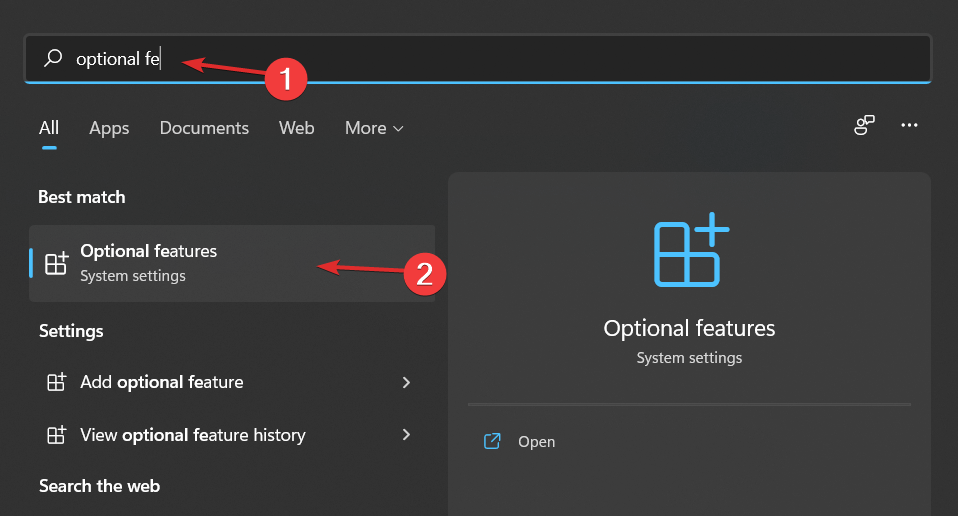
- Klikk deretter på Legg til en valgfri funksjon og søk etter RSAT: Group Policy Management Tools, velg den og klikk Neste følg deretter instruksjonene på skjermen.
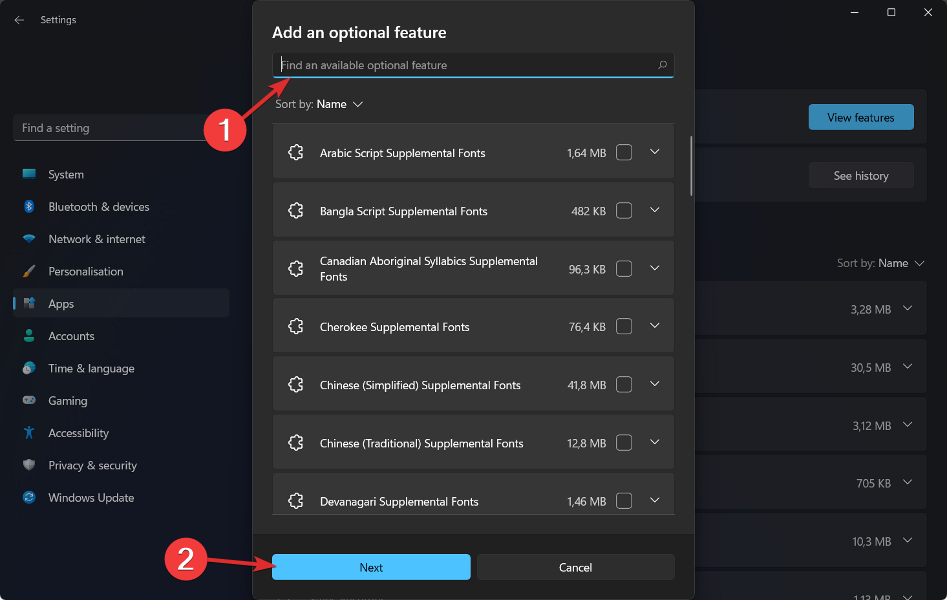
Det skal bemerkes at bare visse versjoner av Windows 11, som Pro og Enterprise, har tilgang til Gpedit og GPMC. Valgfrie funksjoner er nøyaktig hva de høres ut som: funksjonalitet som du kan velge å aktivere eller deaktivere etter eget ønske.
Men å legge til funksjonalitet kun for å ha det er bortkastet tid. Flere funksjoner er spesielt utviklet for bruk i forretnings- eller utdanningsmiljøer der en administrator trenger større kontroll over et datanettverk, for eksempel ekstern tilgang.
Individuelle maskiner bør ikke ha disse funksjonene aktivert fordi det er unødvendig å gjøre det. Det er noen eldre Windows-verktøy som ikke lenger kreves og som nå anses som valgfrie. Disse inkluderer programmer som Internet Explorer, Windows Media Player og WordPad.
2. Bruk PowerShell
- Høyreklikk på Start ikonet og klikk på Windows-terminal (admin) alternativ. PowerShell-grensesnittet åpnes som et resultat.
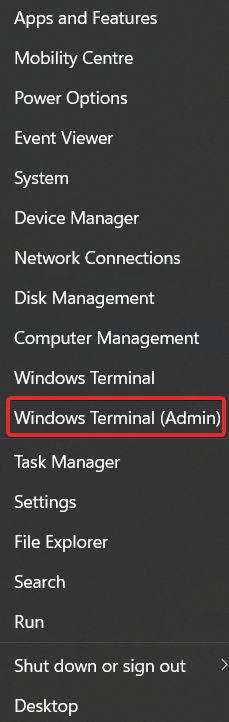
- Skriv eller kopier og lim inn, inne i PowerShell, følgende kommando og trykk deretter Tast inn og la det gå:
DISM.exe /Online /add-capability /CapabilityName: Rsat. Gruppepolicy. Ledelse. Verktøy~~~~0.0.1.0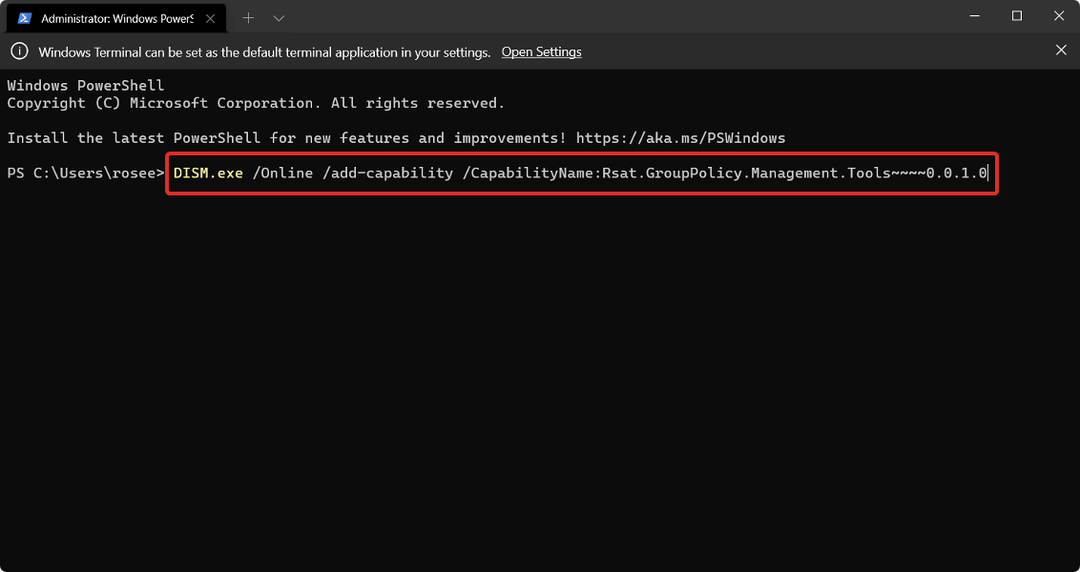
PowerShell er et moderne kommandoskall som kombinerer de fineste elementene fra flere populære kommandoskall til ett enkelt grensesnitt. Den, i motsetning til andre skjell, tar og returnerer .NET-objekter, mens de fleste skjell bare aksepterer og returnerer tekst.
Det er et skriptspråk som er mye brukt for å automatisere administrasjonen av datasystemer. PowerShell brukes også til å utvikle, teste og distribuere løsninger, noe som er vanlig i miljøer med kontinuerlig integrasjon og levering (CI/CD).
Hvordan kan jeg åpne Group Policy Management Console i Windows 11?
- trykk Windows tasten + R for å åpne Løpe eske.
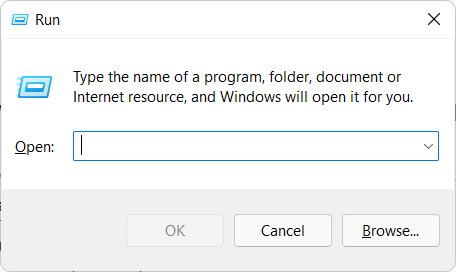
- Skriv nå inn gpmc.msc og treffer Tast inn eller trykk OK.
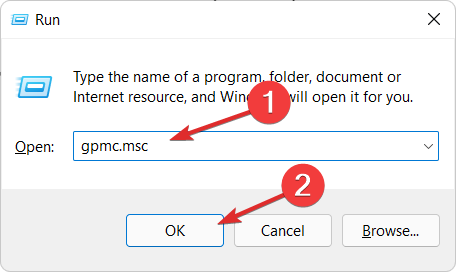
Hva er forskjellen mellom Gpedit MSC og Gpmc MSC?
Gruppepolicy er en Windows-funksjon som lar deg administrere aktivitetene til kontoer, applikasjoner og selve operativsystemet. Det er først og fremst ment for bedriftsbruk, selv om det også kan være nyttig for hjemmebrukere.
En innstilling som brukes på en enkelt datamaskin er kjent som en enkelt datamaskin-innstilling. Selv om det er mulig å sette opp en komplett konfigurasjon, er det egentlig ikke nyttig alene. Som et resultat, i kommersielle innstillinger, brukes gruppepolicy i forbindelse med Active Directory.
Gpedit MSC er en Windows-modul eller -verktøy som lar administratorer og administratorer av gruppepolicyer administrere og endre dem.
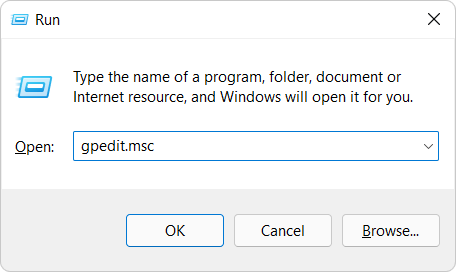
Group Policy Editor-terminalen er representert med filnavnet gpedit.msc. Det er stort sett et grafisk brukergrensesnitt for å endre registeroppføringer, med noen tilleggsfunksjoner. Manuell redigering av oppføringer er vanskelig på grunn av det faktum at de er spredt over registeret på forskjellige steder.
En undermappe med tittelen Maskin brukes til å lagre retningslinjer som gjelder selve datamaskinen, mens en undermappe med navn Bruker brukes til å lagre retningslinjer som gjelder for individuelle brukere.
Før introduksjonen av GPMC måtte administratorer vedlikeholde gruppepolicy ved å bruke en rekke verktøy.
Den samler egenskapene til verktøy som Active Directory-brukere og datamaskiner, Active Directory Nettsteder og tjenester, Resultant Set of Policy (RSoP) og Access Control List Editor i én praktisk pakke.
- Hvordan aktivere og installere gpedit.msc på Windows 10 Home Edition
- Windows 11s L2TP VPN fungerer ikke? Her er hva du skal gjøre
- 5+ beste equalizer-programvare for Windows 11
- Hvordan laste ned DirectX 12 i Windows 11
- Slik avinstallerer du WSL i Windows 11
På toppen av dette inkluderer den et sett med skriptbare grensesnitt for å administrere gruppepolicy med C/C+, som lar utviklere opprette, sikkerhetskopiere og gjenopprette objektene samt importere, kopiere og gi nytt navn dem. Det lar også utviklere koble sammen GPOer og Windows Management Instrumentation-filtre.
For mer informasjon ta en titt på vår lignende installasjonsveiledning for Group Policy Management for Windows 10 og finn ut om det er forskjellige måter du kan installere programmet på.
Alternativt sjekk ut vårt innlegg om hvordan du aktiverer Gpedit.exe i Windows 11 hvis du ønsker å bruke den sammen med GPMC.
Men hvis du prøvde å bruke Gpedit.exe-verktøyet på datamaskinen din, men det mislyktes, ikke gå glipp av guiden vår på Windows 11 kan ikke finne Gpedit.msc.
Gi oss beskjed i kommentarfeltet nedenfor om denne veiledningen var nyttig for deg. Takk for at du leste!